TurbulenceFD for LightWave チュートリアル オブジェクトを利用する方法
本ページでは下記のシーンファイルを使用しご説明致しますので、ご一読頂く前にシーンファイルのダウンロードをお願い致します。
「操作説明(オブジェクトを利用を利用する方法)」用シーンファイル
※ TurbulenceFDの計算時(startボタンクリック時)に「シーンファイルが読み込まれません」というメッセージが表示される場合があります。これは、TurbulenceFDが計算時に出力するキャッシュファイルの出力先に書込み権限が無い場合に表示されるメッセージとなります。この場合はキャッシュファイルの出力先を書込み権限がある場所に変更する必要があります。
変更方法は「Containers」を開き、「Container」タブの「Cache Directory」から変更出来ます。
「モデラーツール」タブ「作成」グループ「ジオメトリ」ポップアップより「球」を選択します。「Sphere」画面が表示されます。今回はデフォルトの状態でOKボタンをクリックしてボールを作成します。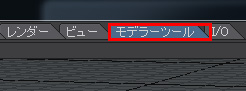
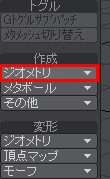
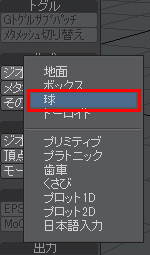 「New Sphere Object」が選択されているのを確認して「TurbulenceFD」タブ「Make Emitter」ボタンをクリックします。「Fluid Emitters」画面が表示され「Object Name」に選択したボールオブジェクトが追加されました。追加されたことで、このボールオブジェクトがTurbulenceFDの「Fluid Emitters」として設定できるようになりました。
「New Sphere Object」が選択されているのを確認して「TurbulenceFD」タブ「Make Emitter」ボタンをクリックします。「Fluid Emitters」画面が表示され「Object Name」に選択したボールオブジェクトが追加されました。追加されたことで、このボールオブジェクトがTurbulenceFDの「Fluid Emitters」として設定できるようになりました。
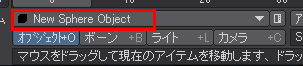
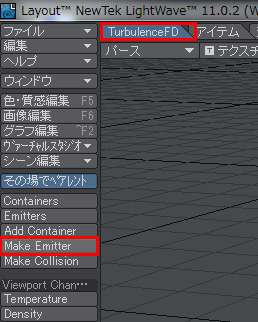
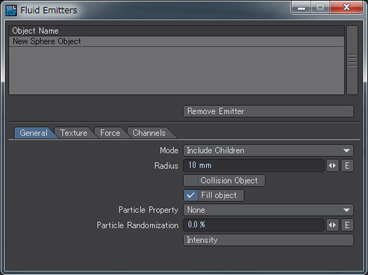 次に、追加した「Fluid Emitter」に質感情報などのシミュレーション情報を設定するために「TurbulenceFD」タブ「Add Continer」ボタンをクリックします。「Build Fluid Container」画面が表示されますので、名称を入力してOKボタンをクリックします。
次に、追加した「Fluid Emitter」に質感情報などのシミュレーション情報を設定するために「TurbulenceFD」タブ「Add Continer」ボタンをクリックします。「Build Fluid Container」画面が表示されますので、名称を入力してOKボタンをクリックします。
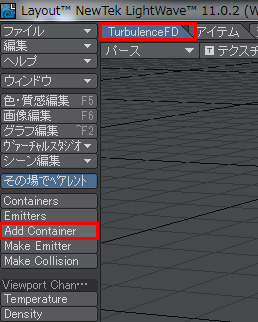
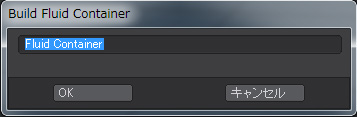 「Containers」画面が表示されました。
「Containers」画面が表示されました。
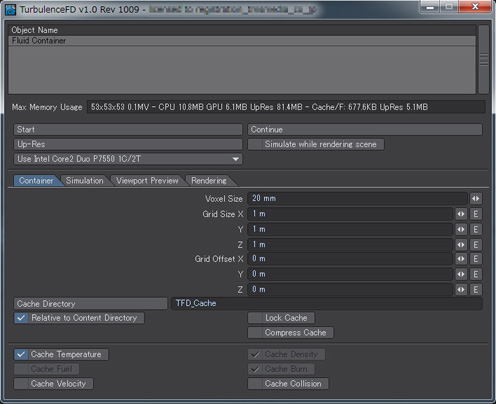 「Containers」画面内で、質感設定やシミュレーションなどの設定をおこないます。
「Start」ボタンを押して計算させシミュレーションを確認しましょう。
「Containers」画面内で、質感設定やシミュレーションなどの設定をおこないます。
「Start」ボタンを押して計算させシミュレーションを確認しましょう。
 しかし、レイアウトのビューポート内には変化がありません。
これは「Emitter」->「Channels」タブ->「Temparature」の値がデフォルトでは”0.0″に設定されているためです。
この設定値は流体の噴出量を表します。「Temparature Mode」が加算モード(add)では1秒ごとの出力値であり、固定モード(set)ではオブジェクトにおいて一定に保たれる値となります。
しかし、レイアウトのビューポート内には変化がありません。
これは「Emitter」->「Channels」タブ->「Temparature」の値がデフォルトでは”0.0″に設定されているためです。
この設定値は流体の噴出量を表します。「Temparature Mode」が加算モード(add)では1秒ごとの出力値であり、固定モード(set)ではオブジェクトにおいて一定に保たれる値となります。
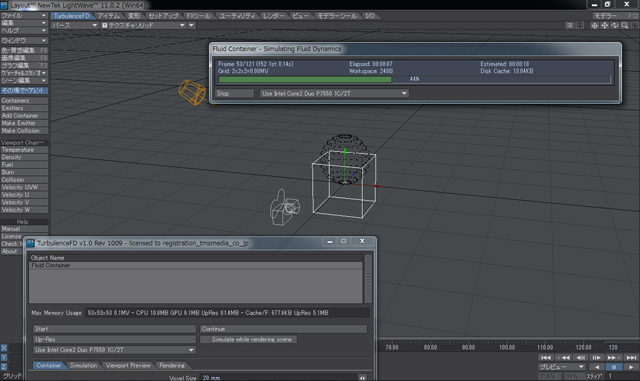 シミュレーションの結果を確認するために「Emitter」の画面に戻って設定をします。
「TurbulenceFD」タブ「Emitters」ボタンを押して「Fluid Emitters」画面を表示します。
シミュレーションの結果を確認するために「Emitter」の画面に戻って設定をします。
「TurbulenceFD」タブ「Emitters」ボタンを押して「Fluid Emitters」画面を表示します。
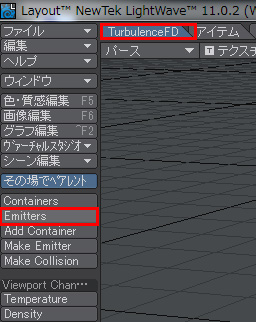
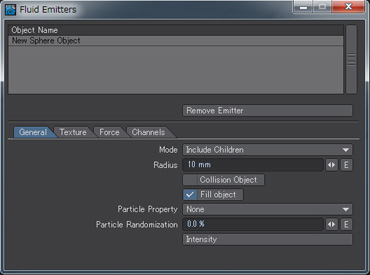 「Channels」タブをクリックして「Temparature」入力フィールドの値を”1.0″へ変更します。
「Channels」タブをクリックして「Temparature」入力フィールドの値を”1.0″へ変更します。
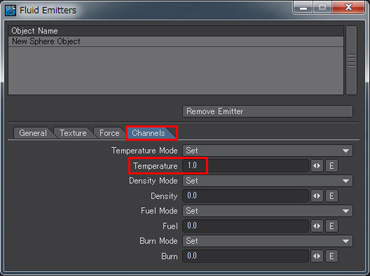 「Temparature」を設定することで温度の変化を確認します。
「Container」画面に戻ります。
「Container」画面を閉じていたら「TurbulenceFD」タブ「Containers」ボタンをクリックして「Container」画面を表示してください。
「Temparature」を設定することで温度の変化を確認します。
「Container」画面に戻ります。
「Container」画面を閉じていたら「TurbulenceFD」タブ「Containers」ボタンをクリックして「Container」画面を表示してください。
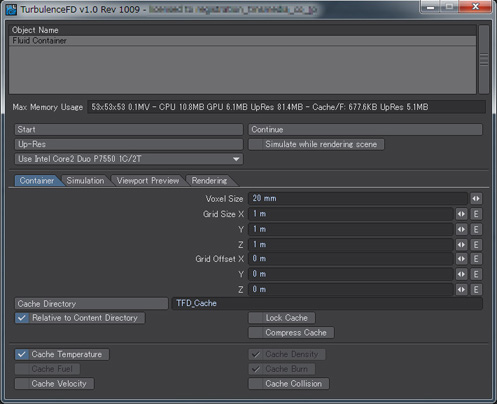 表示したら「Start」ボタンをクリックして再度計算を開始してください。
表示したら「Start」ボタンをクリックして再度計算を開始してください。
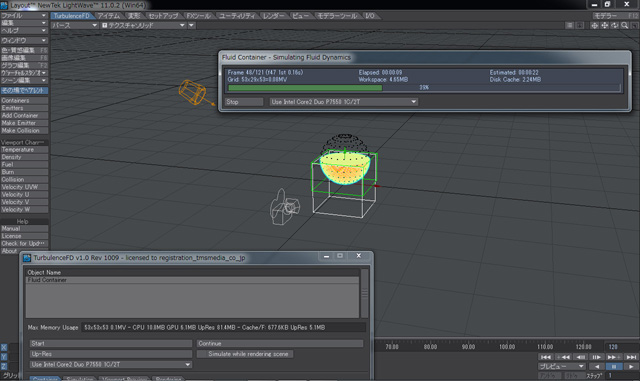 計算中にシミュレーションの状態を確認することができるようになります。
しかし、ボールオブジェクトの半分のみに炎の計算結果が表示されています。
注意:
シミュレーションはContainerの範囲内でシミュレーションがおこなわれるため、Containerの範囲から外れた箇所は計算から除外されてしまいますので注意してください。
これをボールオブジェクト全てに対して計算結果を表示するように調整します。
「Container」クリックして「Container」画面を表示します。
「Container」タブをクリックして「Grid Size」をすべて”5m”にします。
計算中にシミュレーションの状態を確認することができるようになります。
しかし、ボールオブジェクトの半分のみに炎の計算結果が表示されています。
注意:
シミュレーションはContainerの範囲内でシミュレーションがおこなわれるため、Containerの範囲から外れた箇所は計算から除外されてしまいますので注意してください。
これをボールオブジェクト全てに対して計算結果を表示するように調整します。
「Container」クリックして「Container」画面を表示します。
「Container」タブをクリックして「Grid Size」をすべて”5m”にします。
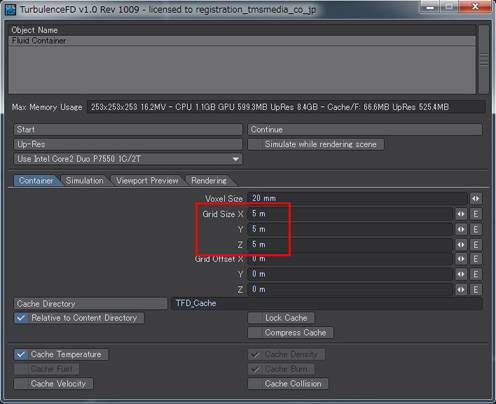 「Start」ボタンをクリックして結果を確認してください。一度計算をおこなっているので、キャッシュを上書きするかを尋ねる画面が表示されますのでOKボタンを押して計算を開始します
「Start」ボタンをクリックして結果を確認してください。一度計算をおこなっているので、キャッシュを上書きするかを尋ねる画面が表示されますのでOKボタンを押して計算を開始します
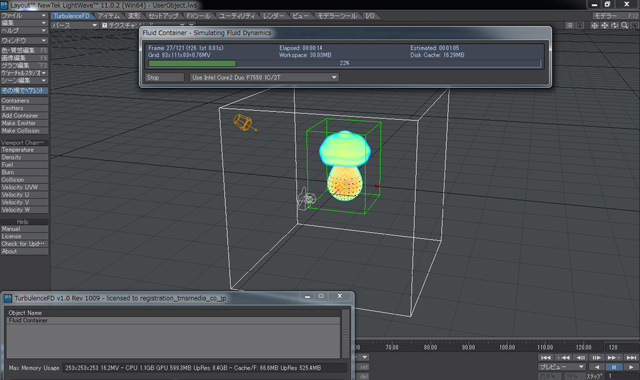
 「VPR」に変更してレンダリングして確認してください。
「VPR」に変更してレンダリングして確認してください。
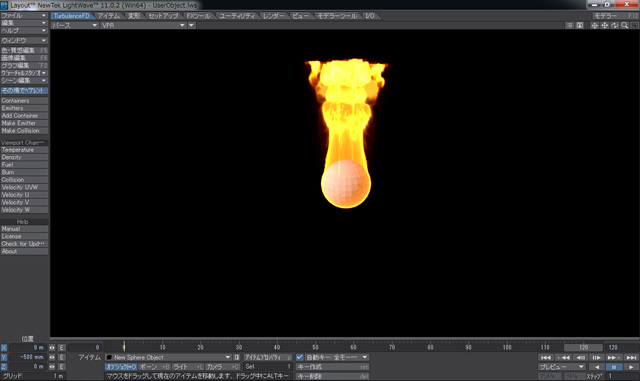 ボールオブジェクトから湧き上がる炎が確認できました。
次に、ここからの発展で炎の流体を煙の流体に変更してみます。
「Container」を開き、「Rendering」タブ、「Fire Shader」タブ、「Mapping」タブを開き、「Channel」プルダウンを”None”に変更します。
ボールオブジェクトから湧き上がる炎が確認できました。
次に、ここからの発展で炎の流体を煙の流体に変更してみます。
「Container」を開き、「Rendering」タブ、「Fire Shader」タブ、「Mapping」タブを開き、「Channel」プルダウンを”None”に変更します。
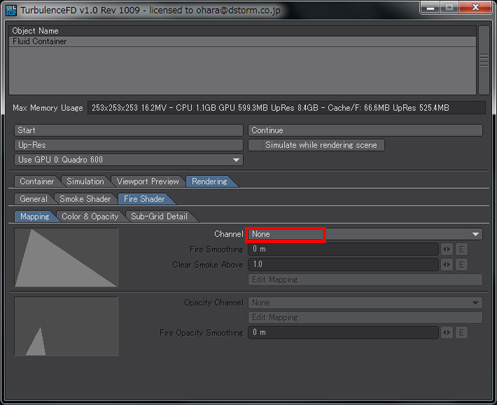 続いて、「Rendering」タブ、「Smoke Shader」タブ、「Mapping」タブを開き、「Channel」プルダウンを”Temparature”に変更します。
続いて、「Rendering」タブ、「Smoke Shader」タブ、「Mapping」タブを開き、「Channel」プルダウンを”Temparature”に変更します。
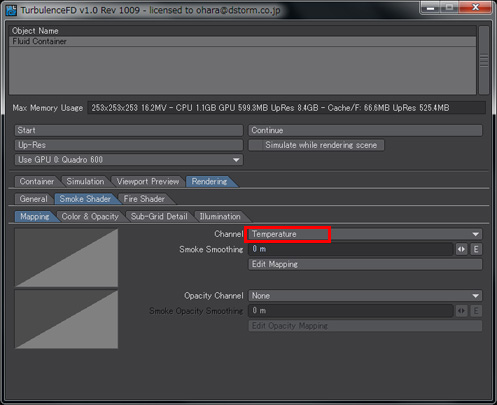 「VPR」に変更して確認してください。再計算を行うことなく、煙に変わったことが確認できます。
「VPR」に変更して確認してください。再計算を行うことなく、煙に変わったことが確認できます。
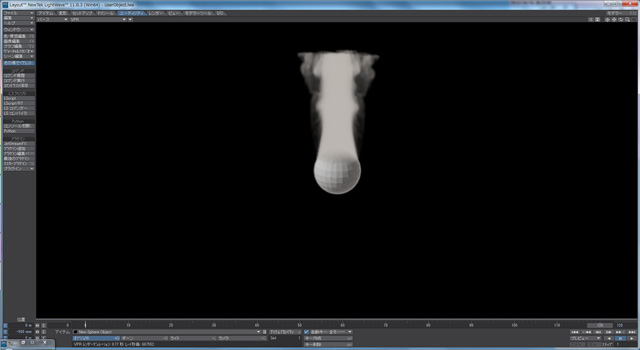 このように一部の設定(例えば炎の色など)は再計算を行うことなく、流体の質感を変更することが可能となっておりますので、色々変更しお試し下さい。
このように一部の設定(例えば炎の色など)は再計算を行うことなく、流体の質感を変更することが可能となっておりますので、色々変更しお試し下さい。
「モデラーツール」タブ「作成」グループ「ジオメトリ」ポップアップより「球」を選択します。「Sphere」画面が表示されます。今回はデフォルトの状態でOKボタンをクリックしてボールを作成します。
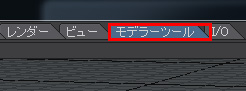
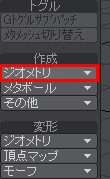
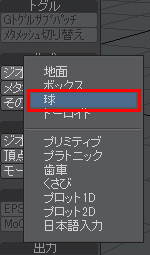 「New Sphere Object」が選択されているのを確認して「TurbulenceFD」タブ「Make Emitter」ボタンをクリックします。「Fluid Emitters」画面が表示され「Object Name」に選択したボールオブジェクトが追加されました。追加されたことで、このボールオブジェクトがTurbulenceFDの「Fluid Emitters」として設定できるようになりました。
「New Sphere Object」が選択されているのを確認して「TurbulenceFD」タブ「Make Emitter」ボタンをクリックします。「Fluid Emitters」画面が表示され「Object Name」に選択したボールオブジェクトが追加されました。追加されたことで、このボールオブジェクトがTurbulenceFDの「Fluid Emitters」として設定できるようになりました。
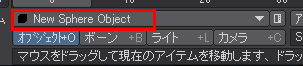
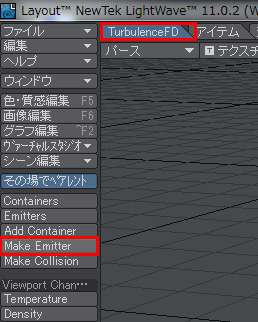
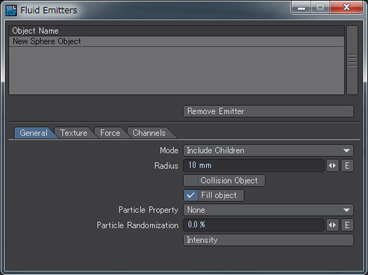 次に、追加した「Fluid Emitter」に質感情報などのシミュレーション情報を設定するために「TurbulenceFD」タブ「Add Continer」ボタンをクリックします。「Build Fluid Container」画面が表示されますので、名称を入力してOKボタンをクリックします。
次に、追加した「Fluid Emitter」に質感情報などのシミュレーション情報を設定するために「TurbulenceFD」タブ「Add Continer」ボタンをクリックします。「Build Fluid Container」画面が表示されますので、名称を入力してOKボタンをクリックします。
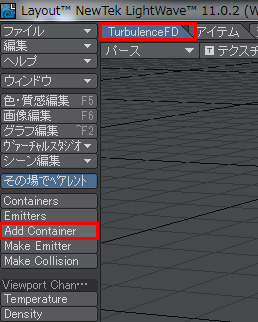
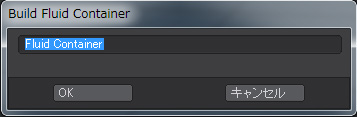 「Containers」画面が表示されました。
「Containers」画面が表示されました。
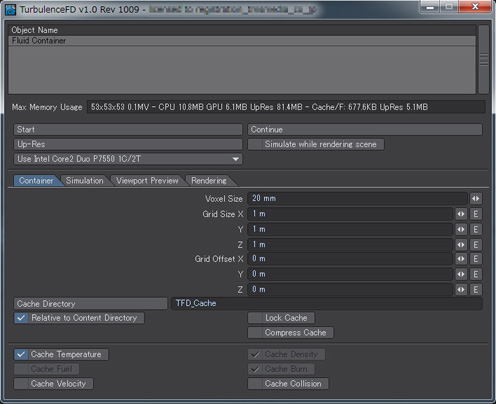 「Containers」画面内で、質感設定やシミュレーションなどの設定をおこないます。
「Start」ボタンを押して計算させシミュレーションを確認しましょう。
「Containers」画面内で、質感設定やシミュレーションなどの設定をおこないます。
「Start」ボタンを押して計算させシミュレーションを確認しましょう。
 しかし、レイアウトのビューポート内には変化がありません。
これは「Emitter」->「Channels」タブ->「Temparature」の値がデフォルトでは”0.0″に設定されているためです。
この設定値は流体の噴出量を表します。「Temparature Mode」が加算モード(add)では1秒ごとの出力値であり、固定モード(set)ではオブジェクトにおいて一定に保たれる値となります。
しかし、レイアウトのビューポート内には変化がありません。
これは「Emitter」->「Channels」タブ->「Temparature」の値がデフォルトでは”0.0″に設定されているためです。
この設定値は流体の噴出量を表します。「Temparature Mode」が加算モード(add)では1秒ごとの出力値であり、固定モード(set)ではオブジェクトにおいて一定に保たれる値となります。
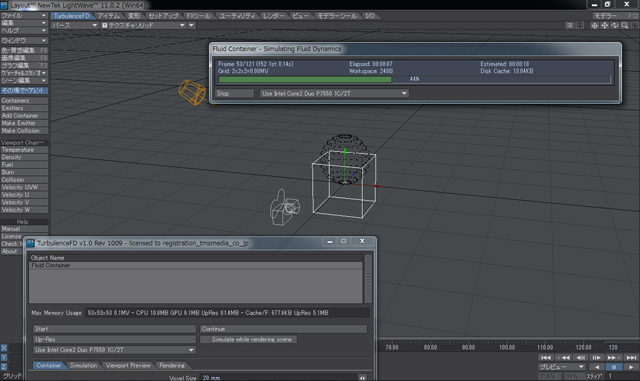 シミュレーションの結果を確認するために「Emitter」の画面に戻って設定をします。
「TurbulenceFD」タブ「Emitters」ボタンを押して「Fluid Emitters」画面を表示します。
シミュレーションの結果を確認するために「Emitter」の画面に戻って設定をします。
「TurbulenceFD」タブ「Emitters」ボタンを押して「Fluid Emitters」画面を表示します。
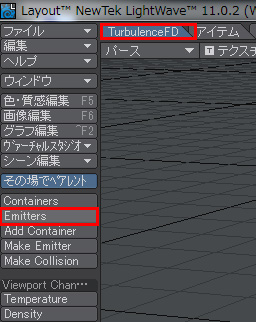
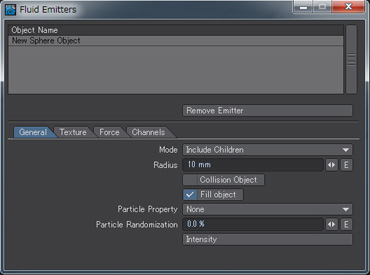 「Channels」タブをクリックして「Temparature」入力フィールドの値を”1.0″へ変更します。
「Channels」タブをクリックして「Temparature」入力フィールドの値を”1.0″へ変更します。
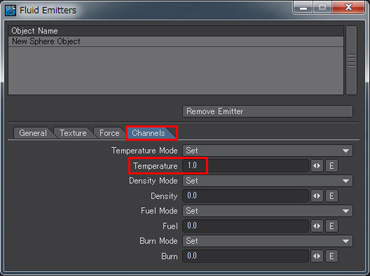 「Temparature」を設定することで温度の変化を確認します。
「Container」画面に戻ります。
「Container」画面を閉じていたら「TurbulenceFD」タブ「Containers」ボタンをクリックして「Container」画面を表示してください。
「Temparature」を設定することで温度の変化を確認します。
「Container」画面に戻ります。
「Container」画面を閉じていたら「TurbulenceFD」タブ「Containers」ボタンをクリックして「Container」画面を表示してください。
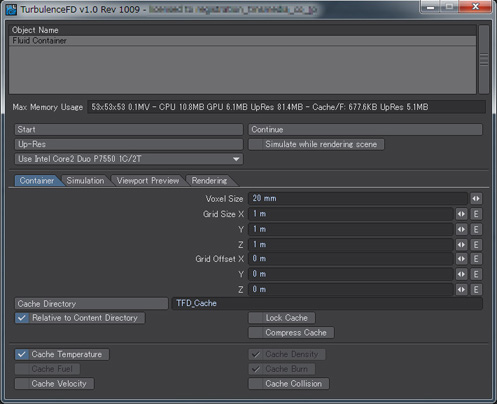 表示したら「Start」ボタンをクリックして再度計算を開始してください。
表示したら「Start」ボタンをクリックして再度計算を開始してください。
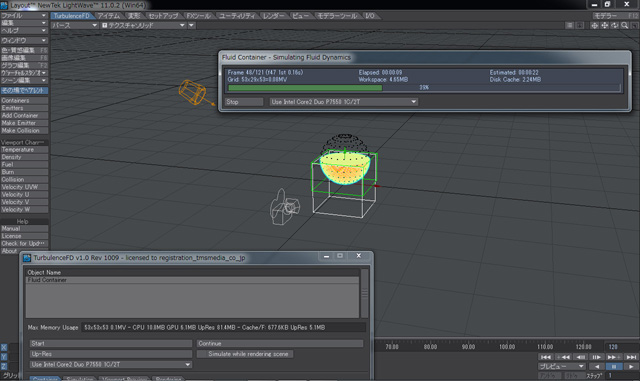 計算中にシミュレーションの状態を確認することができるようになります。
しかし、ボールオブジェクトの半分のみに炎の計算結果が表示されています。
注意:
シミュレーションはContainerの範囲内でシミュレーションがおこなわれるため、Containerの範囲から外れた箇所は計算から除外されてしまいますので注意してください。
これをボールオブジェクト全てに対して計算結果を表示するように調整します。
「Container」クリックして「Container」画面を表示します。
「Container」タブをクリックして「Grid Size」をすべて”5m”にします。
計算中にシミュレーションの状態を確認することができるようになります。
しかし、ボールオブジェクトの半分のみに炎の計算結果が表示されています。
注意:
シミュレーションはContainerの範囲内でシミュレーションがおこなわれるため、Containerの範囲から外れた箇所は計算から除外されてしまいますので注意してください。
これをボールオブジェクト全てに対して計算結果を表示するように調整します。
「Container」クリックして「Container」画面を表示します。
「Container」タブをクリックして「Grid Size」をすべて”5m”にします。
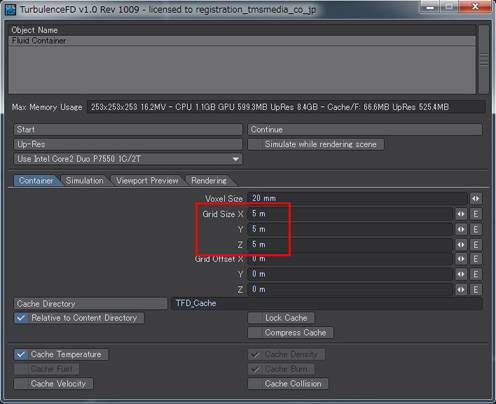 「Start」ボタンをクリックして結果を確認してください。一度計算をおこなっているので、キャッシュを上書きするかを尋ねる画面が表示されますのでOKボタンを押して計算を開始します
「Start」ボタンをクリックして結果を確認してください。一度計算をおこなっているので、キャッシュを上書きするかを尋ねる画面が表示されますのでOKボタンを押して計算を開始します
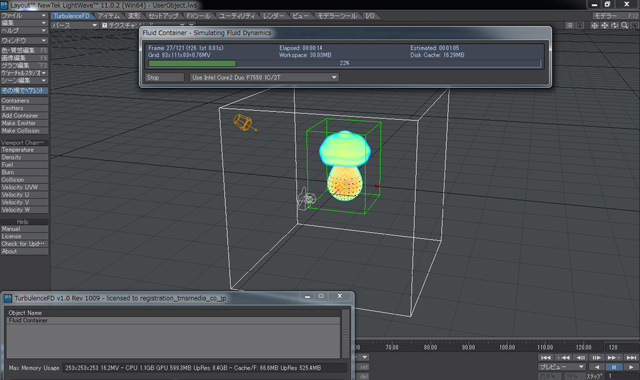
 「VPR」に変更してレンダリングして確認してください。
「VPR」に変更してレンダリングして確認してください。
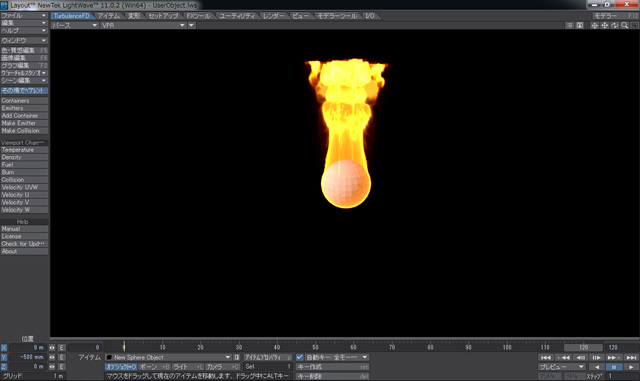 ボールオブジェクトから湧き上がる炎が確認できました。
次に、ここからの発展で炎の流体を煙の流体に変更してみます。
「Container」を開き、「Rendering」タブ、「Fire Shader」タブ、「Mapping」タブを開き、「Channel」プルダウンを”None”に変更します。
ボールオブジェクトから湧き上がる炎が確認できました。
次に、ここからの発展で炎の流体を煙の流体に変更してみます。
「Container」を開き、「Rendering」タブ、「Fire Shader」タブ、「Mapping」タブを開き、「Channel」プルダウンを”None”に変更します。
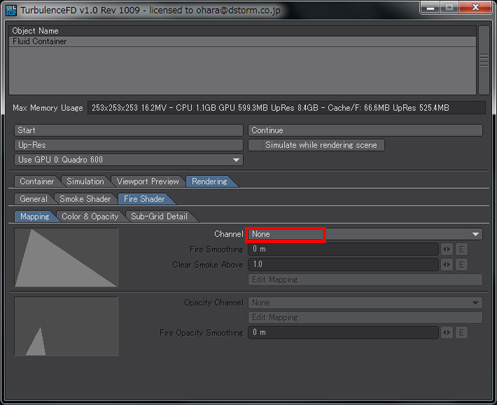 続いて、「Rendering」タブ、「Smoke Shader」タブ、「Mapping」タブを開き、「Channel」プルダウンを”Temparature”に変更します。
続いて、「Rendering」タブ、「Smoke Shader」タブ、「Mapping」タブを開き、「Channel」プルダウンを”Temparature”に変更します。
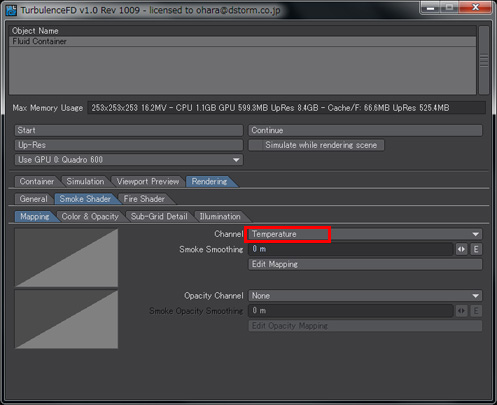 「VPR」に変更して確認してください。再計算を行うことなく、煙に変わったことが確認できます。
「VPR」に変更して確認してください。再計算を行うことなく、煙に変わったことが確認できます。
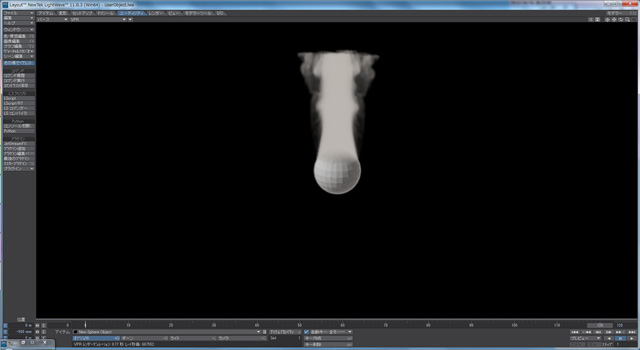 このように一部の設定(例えば炎の色など)は再計算を行うことなく、流体の質感を変更することが可能となっておりますので、色々変更しお試し下さい。
このように一部の設定(例えば炎の色など)は再計算を行うことなく、流体の質感を変更することが可能となっておりますので、色々変更しお試し下さい。